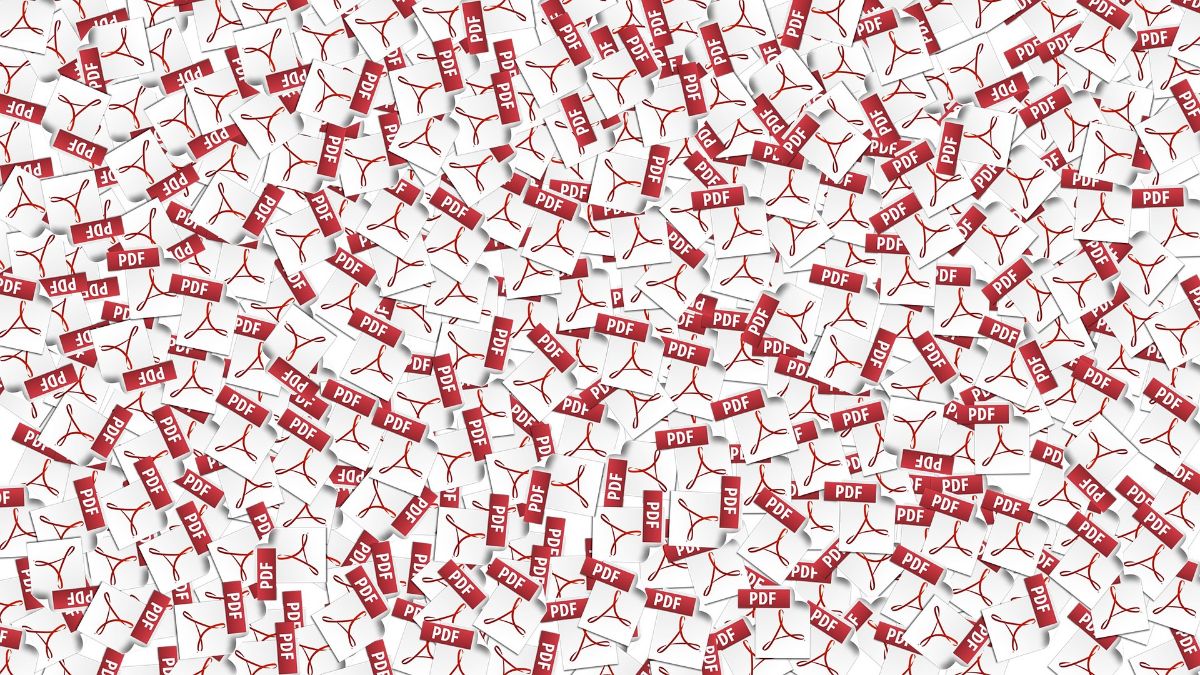Ați dat vreodată nevoia de a converti o imagine în PDF? Știi dacă se poate face? Uneori, când creați o infogramă sau un grafic și trebuie să îl împărtășiți într-un mod „profesional”, aveți nevoie ca imaginea respectivă să fie transformată într-un PDF.
Dar Cum se convertește o imagine în PDF? Există programe sau se poate face fără a instala nimic sau a încărca ceva pe Internet? Astăzi vorbim despre acest lucru și vă vom oferi soluția la toate.
Ce este un fișier imagine

O imagine sau un fișier imagine este un format în care sunt stocate datele digitale ale unei imagini și acest lucru poate fi găsit în diferite formate, cele mai cunoscute fiind JPEG (sau JPG), GIF, PNG, WebP (curent) ...
Cu alte cuvinte, vorbim despre un format în care se recunoaște că există o imagine în el și, ca atare, este reprezentată. Acestea pot fi deschise cu mai multe programe.
Ce este un PDF
La rândul său, un pdf este acronimul pentru ceea ce este cunoscut sub numele de Portable Document Format sau Portable Document Format. După cum sugerează și numele, este un tip de document care este afișat electronic.
FUE dezvoltat de Adobe și în prezent a devenit unul dintre cele mai potrivite pentru trimiterea și vizualizarea documentelor profesionale, deoarece vă oferă un design și aspect perfect pentru orice utilizare, de la prezentarea unui CV sau a unei lucrări, până la aspectul unei cărți și că este perfect pentru imprimare. .
Cum se convertește o imagine în PDF
Acum, că știi la ce se referă fiecare dintre termeni și că ești clar în legătură cu diferența dintre unul și altul, este timpul să știi cum să transformi o imagine în PDF.
Pentru aceasta, există diferite opțiuni din care puteți alege. De exemplu, puteți faceți-l cu un editor de text, cu un program de editare a imaginilor sau chiar prin Internet.
Pentru a vă oferi mai multe opțiuni, să vorbim despre fiecare dintre ele.
Convertiți o imagine în PDF cu un editor de text
Astăzi, cei mai utilizați editori de text, pe lângă Word, sunt LibreOffice Writer și OpenOffice. Toate sunt foarte similare în funcționarea lor, deci este foarte probabil ca pașii pe care îi vom indica să fie aceiași pentru toți.
Primul lucru ar trebui să faci este deschideți un document gol în editorul de text. Apoi faceți clic pe Insert / Image. Acest lucru vă va permite să căutați pe computer imaginea pe care doriți să o inserați, care ar fi cea pe care doriți să o convertiți într-un PDF.
Odată ce îl aveți, normal este să se adapteze la dimensiunea paginii Word, adică la dimensiunea A 4, dar puteți schimba acest lucru înainte și puteți pune diferite formate de pagină, astfel încât pagina să iasă în moduri diferite și, cu ea, imaginea pe care o creezi.
După aceasta, va trebui să o salvați doar, dar, după cum știți, formatele implicite sunt text, adică fie .doc, fie .odt. Pentru a-l schimba, în loc să dați salvare, trebuie să dați salvare ca. În acest fel puteți schimba formatul.
Acum trebuie doar să găsiți formatul PDF, să-i dați un nume și, în cele din urmă, să faceți clic pe Salvare .. Și l-ați avea în PDF.
Convertiți o imagine în PDF cu un program de editare a imaginilor

Următoarea opțiune pe care o propunem este cea a convertiți o imagine în PDF printr-un program de imagine, adică prin programe precum Photoshop, GIMP etc.
Marea majoritate a acestora vă permite să înregistrați în diferite formate, unul dintre ele PDF, astfel încât să nu aveți prea multe probleme cu acesta.
Dar cum o faci? Atent:
- Primul lucru pe care ar trebui să-l faci este să deschizi programul de imagine pe care îl ai. Aproape toate sunt la fel în ceea ce privește comenzile, deci nu veți avea nicio problemă să ne urmați.
- Odată deschis, trebuie să faceți clic pe Deschidere pentru a avea imaginea pe care doriți să o convertiți în PDF în program. O altă opțiune pe care o aveți este să deschideți folderul în care se află imaginea, puneți cursorul pe imagine și faceți clic pe butonul din dreapta (cel din stânga dacă sunteți stângaci). Acolo trebuie să apăsați pentru a deschide cu ... și veți obține numele programului de editare a imaginilor. Aceasta va trimite imaginea către program.
- O aveți deja în program. Și acum trebuie să convertiți imaginea în PDF. Pentru a face acest lucru trebuie să mergeți pentru a salva ca ... În acest caz, veți obține mai multe formate de imagine: jpg, gif, png ... dar puteți obține și PDF. Aici ar trebui să faceți clic.
- După validarea următoarelor caracteristici ale PDF-ului, îl veți avea gata pe computerul dvs. și îl puteți trimite oricui doriți sau îl puteți folosi ca document profesional pentru orice aveți nevoie.
Convertiți în PDF online
Dacă nu doriți să utilizați un editor de text, nu aveți programe de editare a imaginilor care acceptă formatul PDF sau pur și simplu doriți să o faceți online și să nu vă faceți griji, există și multe opțiuni din care să alegeți.
De fapt, există mii de pagini pentru a converti o imagine în PDF, deci recomandările noastre sunt:
- ilovePDF
- SmallPDF
- JPG2PDF
- PDFCandy
- PDF2GO
Procesul în toate este foarte similar. Începeți prin încărcarea imaginii pe care doriți să o convertiți. După ce a fost încărcată, începe conversia și, în câteva secunde, vă va permite să descărcați PDF-ul acelei imagini fără alte întrebări.
Acum, Când este un document foarte important și, mai presus de toate, privat și cu date pe care trebuie să le protejați, nu vă recomandăm să utilizați această metodă Deoarece ați putea pune în pericol informațiile din imagine (chiar dacă paginile asigură securitatea, în momentul în care le încărcați, pierdeți controlul a ceea ce se poate face cu acea imagine).
Un alt aspect pe care trebuie să îl țineți cont atunci când utilizați această metodă este că, în majoritatea cazurilor, veți avea nevoie ca imaginea să aibă un format jpg, deoarece este cel mai frecvent de convertit. În unele cazuri, png-urile vă vor permite, de asemenea, să le convertiți. Dar cu alte formate de imagine veți avea probleme.